2024-06-03Last_updated
Zanim będziesz mógł skonfigurować wtyczkę i używać jej, musisz utworzyć rolę wtyczki Streamvault™ Maintenance w narzędziu konfiguracyjnym.
O tym zadaniu
Konserwacja Streamvaulta Wtyczka zawiera dwie role:
- Streamvault™ hardware monitor Jednostka monitorująca sprzęt hardware monitor Streamvault™ służy do monitorowania stanu urządzeń Streamvault™ i zapewnia otrzymywanie powiadomień w przypadku wystąpienia problemów. Wymagany jest jeden hardware monitor Streamvault™ na każde urządzenie Streamvault™.
- manager Streamvault™ Jednostka Streamvault™ manager służy do kontrolowania konfiguracji alertów dla grupy podmiotów w Streamvault™ Agent. W każdym systemie dozwolony jest tylko jeden Streamvault™ manager.
-
Uwaga: Jeśli serwery Directory są urządzeniami wirtualnymi lub serwerami innymi niż Streamvault, utwórz rolę dla tych serwerów tylko wtedy, gdy chcesz korzystać z podmiotu managera.
Procedura
-
Na stronie głównej Narzędzia konfiguracyjnego otwórz zadanie Wtyczki .
-
W zadaniu Wtyczki kliknij Dodaj podmiot (
 ) i wybierz Wtyczka.
) i wybierz Wtyczka.
Otworzy się kreator tworzenia wtyczki.
-
Na stronie Informacje szczegółowe wybierz serwer, na którym hostowana jest rola wtyczki oraz typ wtyczki, a następnie kliknij Dalej.
Jeżeli w systemie nie używasz serwera dodatkowego, opcja Serwer nie zostanie wyświetlona.
-
Na stronie Informacje podstawowe określ informacje na temat roli:
-
Wprowadź nazwę podmiotu.
-
Wprowadź opis podmiotu.
-
Wybierz Partycję dla roli wtyczki.
Jeśli w systemie nie używasz partycji, opcja Partycja nie zostanie wyświetlona. Partycje to logiczne grupy używane do kontrolowania widoczności podmiotów. Tylko użytkownicy będący członkami tej partycji mogą wyświetlać i modyfikować tę rolę.
-
Kliknij Dalej
.
-
Na stronie Podsumowanie utworzenia przejrzyj informacje, a następnie kliknij Utwórzlub Wstecz , aby wprowadzić zmiany.
Po utworzeniu roli wtyczki wyświetli się komunikat: Operacja zakończyła się pomyślnie.
-
Kliknij Zamknij